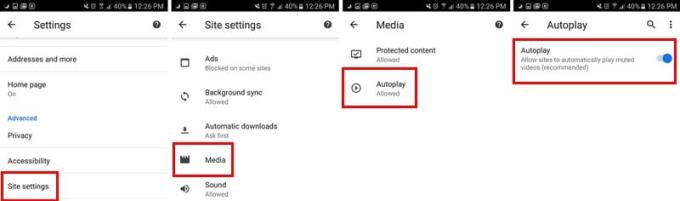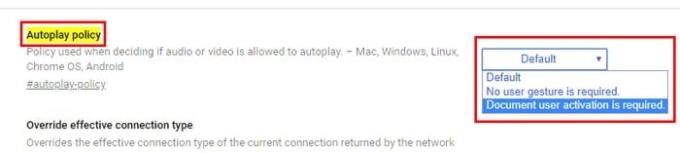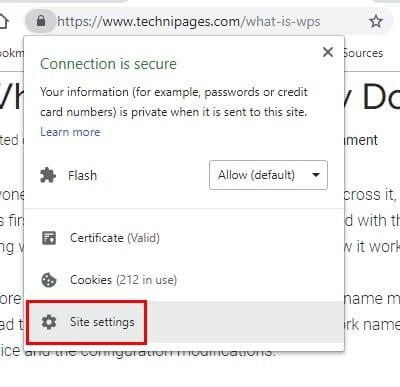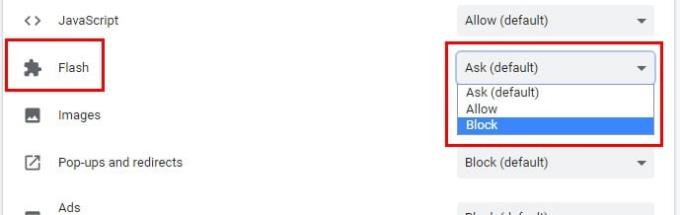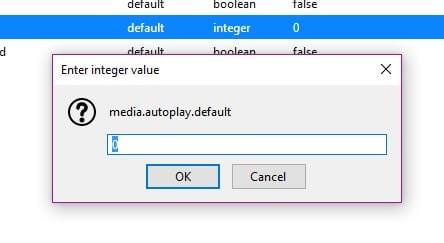Guglate nešto i kada se učita stranica na koju ste kliknuli, zvuk se počinje reproducirati niotkuda. Pretražujete okolo i shvatite da je to video koji se automatski reproducira, uf! Značajka automatske reprodukcije može biti vrlo neugodna i ometajuća, ali postoji li nešto što možete učiniti u vezi s tim?
Jedno brzo rješenje bilo bi da desnom tipkom miša kliknete karticu i isključite je. To neće spriječiti reprodukciju videa u tom trenutku ili u budućnosti, ali vam barem zvuk neće smetati. Dobra vijest je da možete ući u postavke preglednika i spriječiti automatsko reproduciranje videozapisa.
Onemogućavanje automatske reprodukcije videa u Google Chromeu [Android]
Automatska reprodukcija videozapisa ne poznaje granice, pa se čini da ćete morati kopati u Chromeove postavke na svom Android uređaju kako biste onemogućili automatsku reprodukciju videozapisa. Da biste ga onemogućili, dodirnite tri točke u gornjem desnom kutu zaslona i idite na Postavke. Dodirnite opciju Postavke web-mjesta, a opcija automatske reprodukcije bit će druga dolje. Odaberite ga i onemogućite.
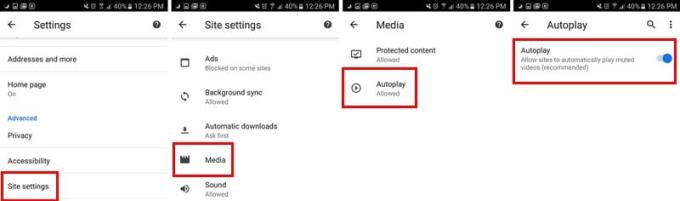
Onemogućavanje automatske reprodukcije videozapisa u Chromeu [Desktop]
Za one trenutke kada vas automatska reprodukcija iznenadi dok koristite Chrome na radnoj površini, evo kako ga isključiti. U adresnu traku preglednika upišite chrome://flags/#autoplay-policy
Kada se pojavi prozor sa zastavicama, autoplay će se istaknuti žutom bojom, a također će biti prva opcija na popisu. Kliknite na padajući izbornik s desne strane i odaberite opciju koja kaže da je potrebna korisnička aktivacija dokumenta.
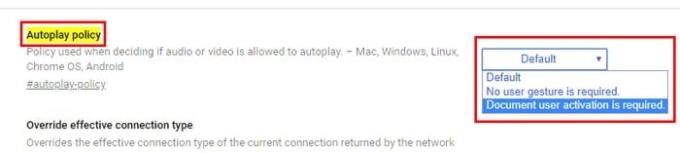
Onemogućavanje automatske reprodukcije za određenu web-lokaciju [Desktop]
Postoji li stranica koja ima previše videozapisa koji se automatski reproduciraju? Postoji način da onemogućite videozapise samo na toj određenoj web-lokaciji. Da biste to učinili, kliknite na ikonu lokota koja se nalazi lijevo od https.
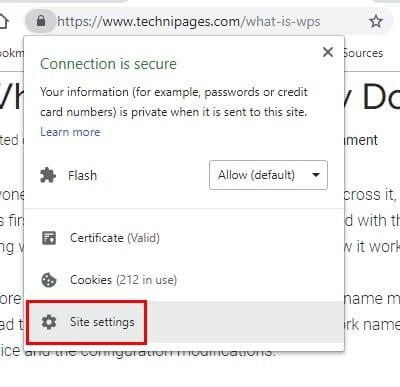
Potražite opciju Flash, trebala bi biti šesta dolje. Kliknite na padajući izbornik s desne strane. Po zadanom će biti postavljen na Pitaj, ali kada kliknete na njega, pojavit će se opcija blokiranja flash sadržaja. Odaberite ga i vaše će promjene biti automatski spremljene.
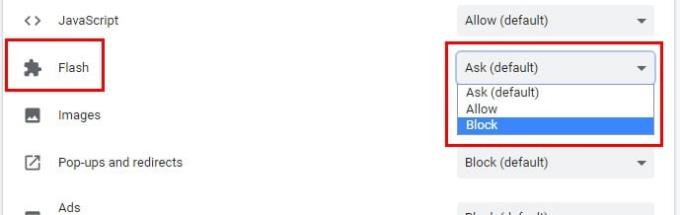
Onemogućavanje automatske reprodukcije videa u Firefoxu [Desktop i Android]
Firefox možda ne koristi toliko korisnika kao Chrome, ali je i dalje jedan od najpopularnijih preglednika vani. Kako biste spriječili reprodukciju videozapisa na Firefoxu, u adresnu traku upišite about: config. Kada se otvori, upišite media.autoplay.default.
Firefox će ga označiti plavom bojom, a klikom na njega pojavit će se okvir Enter integer value. Ako upišete jedan, blokirat će se sva automatska reprodukcija za videozapise. Ako dodate dva, bit ćete upitani na svakoj web-lokaciji koju posjetite dopuštate li automatsku reprodukciju videozapisa.
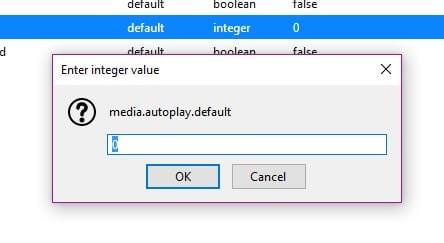
Kako biste spriječili da se videozapisi sami reproduciraju u Firefoxu za Android, također ćete morati upisati o: config u adresnu traku. U traku za pretraživanje u gornjem desnom kutu upišite media.autoplay.default. Dodirnite broj i za blokiranje automatskog reproduciranja svih videozapisa dodajte jedan i dva koji će se od vas tražiti svaki put kada uđete na stranicu.
Zaključak
Neke web-lokacije automatski reproduciraju videozapise, ali izostavljaju zvuk. Druge stranice nisu toliko obzirne i dodaju zvuk koji vas ponekad može uhvatiti nespremne i prestrašiti. Bez obzira na to koristite li Android ili računalo, ti videozapisi vam više neće smetati. Koliko vam smetaju videozapisi kada se automatski reproduciraju?